Ak chcete zadať znaky s diakritikouMacOS, všetko, čo musíte urobiť, je stlačiť kláves a objaví sa lišta ukazujúca znaky s diakritikou, ktoré môžete zadať. Môžete ich vybrať pomocou myši alebo ich pomocou čísel označených pod znakom vybrať a zadať. Ak by ste porovnali proces v systéme MacOS s procesom v systéme Windows 10, systém MacOS je určite lepší. Ak však nemusíte zadávať znaky s diakritikou, môžete túto funkciu zakázať. Tu je postup, ako môžete zakázať znaky s diakritikou v systéme MacOS.

Zakázať znaky s diakritikou
Otvorte terminál a spustite nasledujúci príkaz, aby ste v makrach zakázali znaky s diakritikou.
defaults write -g ApplePressAndHoldEnabled -bool false
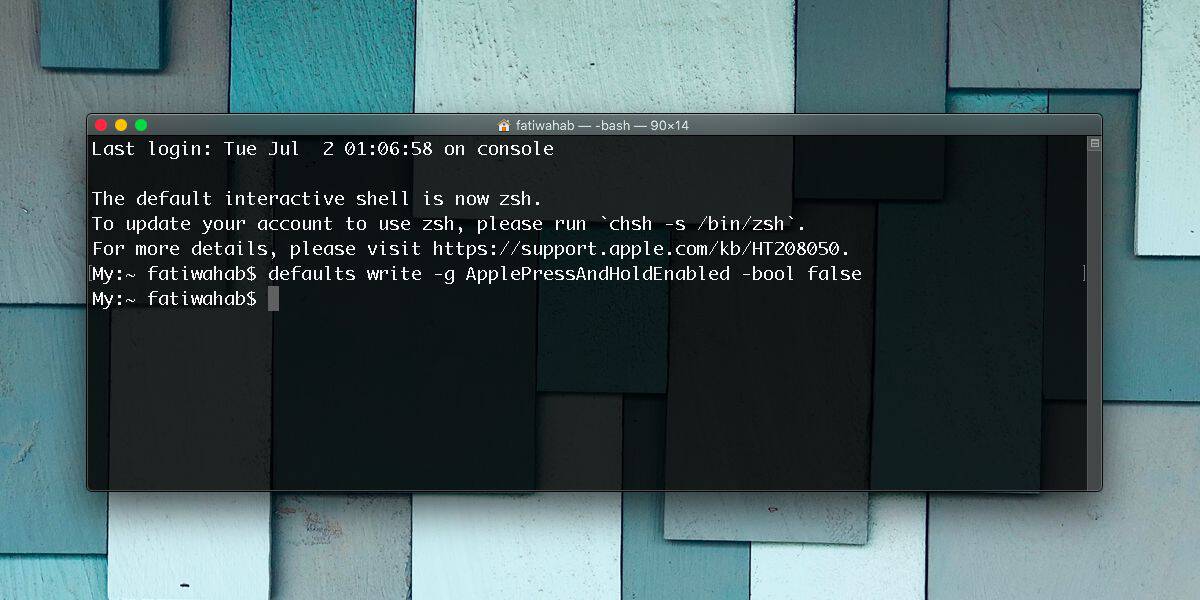
Po vykonaní príkazu sa odhláste a odhlástespäť do svojho používateľského účtu. Po prihlásení sa znaky s diakritikou zakážu. Stlačením a podržaním klávesu na klávesnici ju zopakujete.
Ak niekedy potrebujete získať znaky s diakritikouspäť, môžete ich znova povoliť spustením nasledujúceho príkazu v Termináli. Rovnako ako predtým sa budete musieť odhlásiť a prihlásiť sa do svojho používateľského účtu, aby príkaz fungoval.
defaults write -g ApplePressAndHoldEnabled -bool true
Zadávanie znakov s diakritikou v systéme MacOS nie jeVyžadujú spustenie virtuálnej klávesnice ani nevyžadujú nastavenie rozloženia klávesnice, ktoré je špecifické pre daný jazyk. Pre všetky jazyky, ktoré je možné písať pomocou bežných rímskych anglických znakov, nemusíte robiť svoju prácu veľa. Je to naozaj iba problém, ak ich nepotrebujete.
Ak nepotrebujete znaky s diakritikou,a podržíte stlačený kláves na príliš dlhú dobu, zobrazí sa panel a pridá sa k nemu malá zbytočná pauza. Ak nechcete, aby ste túto funkciu potrebovali, je lepšie ju deaktivovať.
Ak máte MacBook, ktorý trpí kľúčomstlačte chybu, mali by ste ju však používať opatrne. Nič to však nezlomí, môže to však zasahovať alebo mať vplyv na to, do akej miery sa kľúč opakuje. Ak to nakoniec spôsobí viac problémov, pravdepodobne bude najlepšie žiť s prízvukovými postavami. To však môže do istej miery len pomôcť vyriešiť problém. Jediným spôsobom, ako to zistiť, je vyskúšať si ho a urobiť rozhodnutie o jeho deaktivácii alebo povolení na základe toho, ako naň váš MacBook reaguje.













Komentáre